
Mục lục:
- Tác giả John Day [email protected].
- Public 2024-01-30 13:35.
- Sửa đổi lần cuối 2025-01-23 15:15.
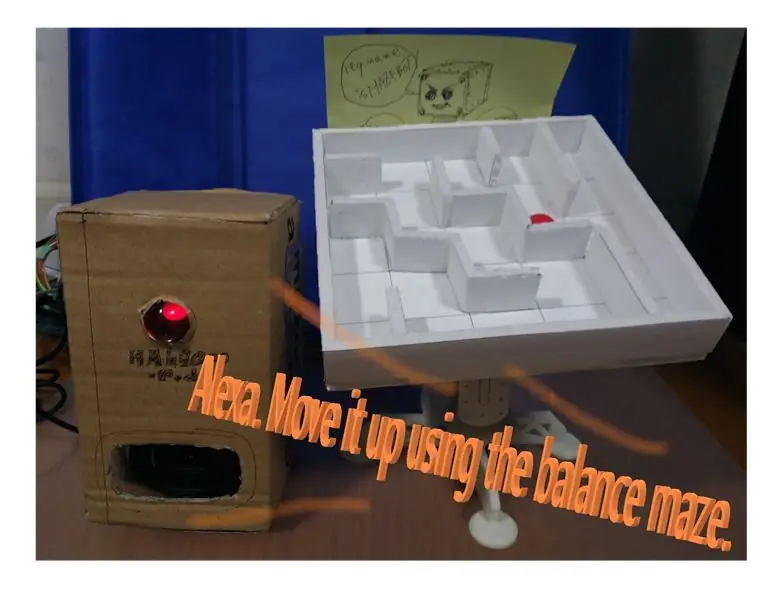
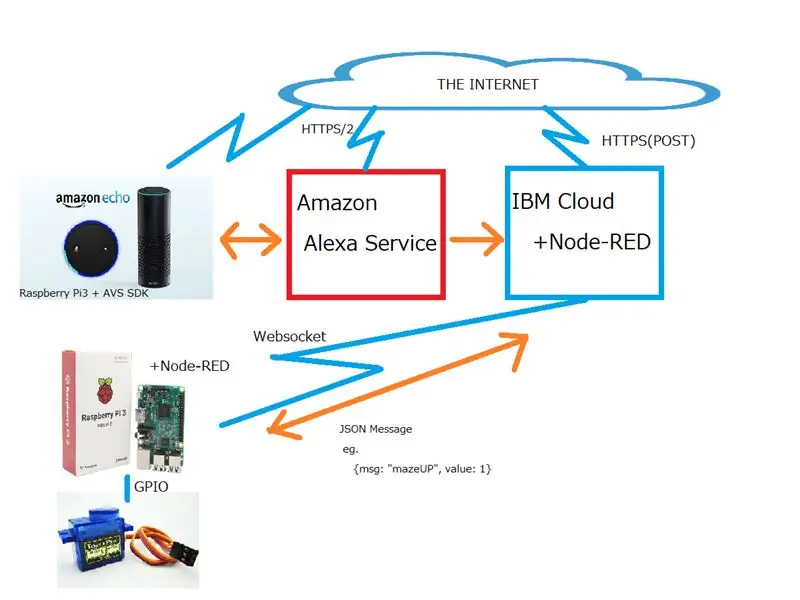
Kiểm soát mê cung cân bằng với Alexa
Di chuyển mê cung bằng giọng nói.
Trước hết, mời các bạn xem video.
Đó là một bản tóm tắt hoạt động
- Nói chuyện với Alexa (Raspberry Pi + AVS) NÓI: Alexa
- Bắt đầu kỹ năngSAY: BARANSU MEIRO WO KIDOU SHITE
- Hướng dẫn kỹ năngSAY: 1 DO, UE NI SHITE
- Kỹ năng giao tiếp với Raspberry Pi và ném lệnh
- Raspberry Pi di chuyển động cơ servo
Tôi sẽ giải thích làm thế nào để làm cho nó.
Bước 1: Chuẩn bị Amazon Echo


Hãy mua Amazon Echo
Kể từ tháng 1 năm 2018, Amazon echo không thể nhận được do số lượng bán hạn chế ở Nhật Bản.
Do đó, tôi đã tạo thiết bị Alexa bằng Raspberry Pi.
Bước 2: Cài đặt kỹ năng
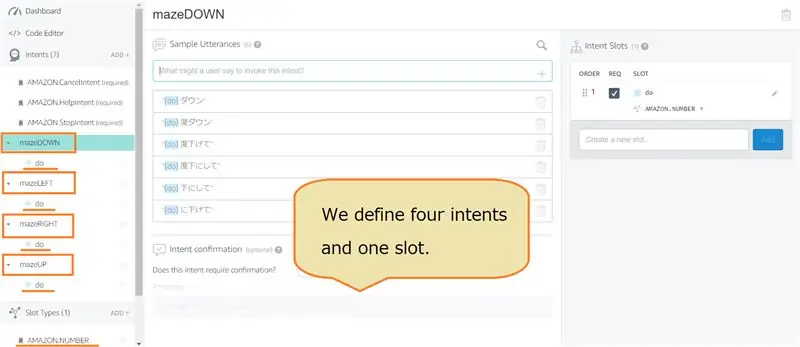
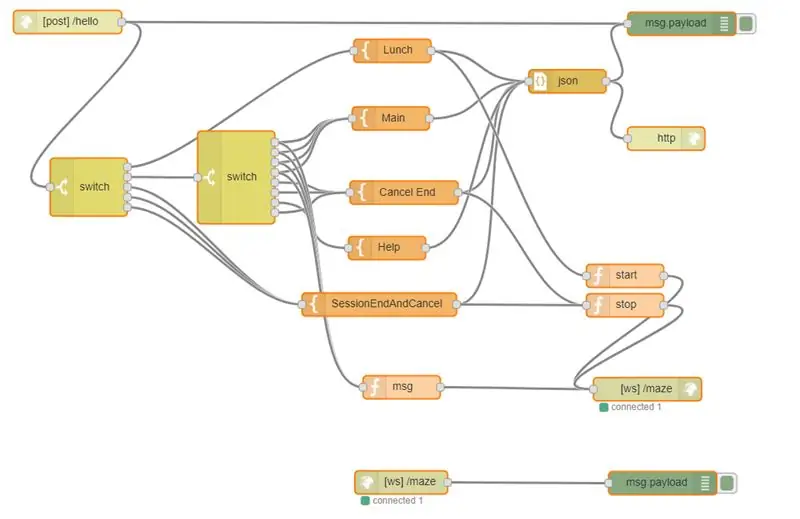
Thiết lập một Kỹ năng tùy chỉnh
1. Tạo Kỹ năng với Bộ kỹ năng Alexa Amazon Alexa Kỹ năng Kithttps://developer.amazon.com/ja/docs/ask-overviews/build-skills-with-the-alexa-skills-kit.html
Xác định bốn ý định và một vị trí.
2. Kỹ năng tùy chỉnh trên Đám mây của IBM Bạn có thể sử dụng nó miễn phí bằng cách sử dụng tài khoản light.
1) Định cấu hình Node-RED trên IBM Cloud.
2) Cài đặt (sao chép và dán) luồng.
Bước 3: Chuẩn bị phần cứng

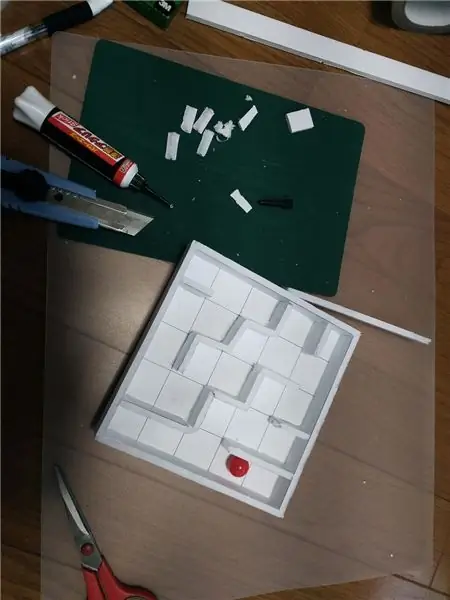
Tạo một trò chơi mê cung
1. Servo và thư mục servo Servo sử dụng Tower-pro SG90. Vui lòng tham khảo URL để biết chi tiết. Dữ liệu 3D cũng có thể được tải xuống. Https://www.thingiverse.com/thing: 746116
2. Trò chơi mê cung (đồ nhẹ, làm bằng ván styrene)
3. Bóng (Đồ nhẹ)
4. Raspberry Pi (sử dụng Raspberry Pi 3B)
Bước 4: Kết nối
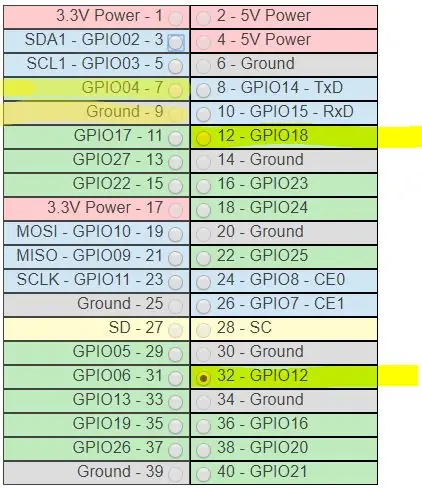
Kết nối servo với Raspberry Pi
1. Căn chỉnh hướng của servo. Kết nối dòng trên với GPIO 12 (32 PIN). Kết nối đường dưới với GPIO 18 (12 PIN).
2. Đèn LED phát sáng khi Kỹ năng được kích hoạt Kết nối đèn LED có 200 Ω đến 330 Ω trên cực dương. GPIO04 (7 mã PIN) Kết nối Graund (9 mã PIN)
Bước 5: Thiết lập Raspberry Pi
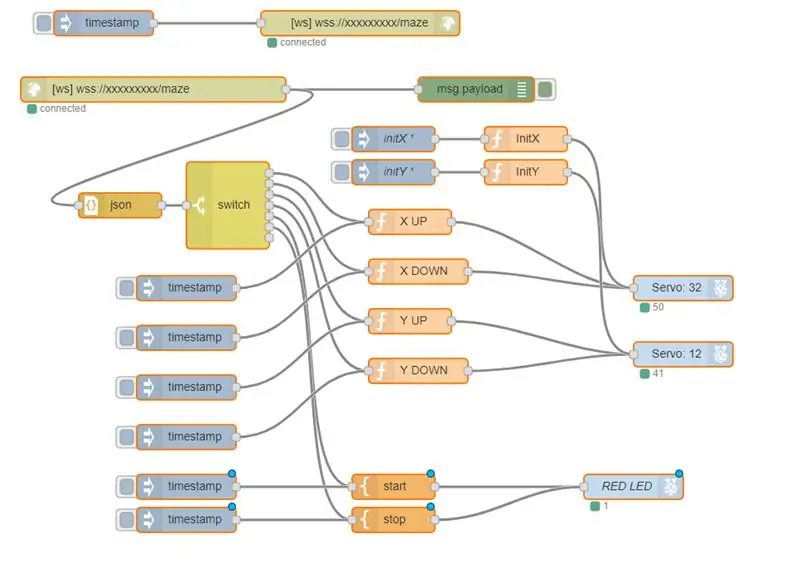
Cài đặt phần mềm trên Raspberry Pi
1. Trò chuyện GPIO được thực hiện với Rpi. GPIO được cài đặt trong tiêu chuẩn. Do đó, tôi sẽ cài đặt pi-gpiod. Điều này là do đầu ra PWM ổn định.
Phương pháp cài đặt
sudo apt-get install pigpio python-pigpio python3-pigpiohttps://abyz.me.uk/rpi/pigpio/index.html
Khởi động daemon sudo pigpiod
2. Node-RED Cài đặt thư viện cho pi-gpiod.https://flows.nonough.org/node/node-red-node-pi-gpiod
Cài đặt thư viện bảng điều khiển để gỡ lỗi.
3. Tạo luồng Vui lòng nhập (Sao chép & Dán) các tệp sau vào Node-RED.
Triển khai khi bạn có thể sao chép bình thường.
Bước 6: Tôi sẽ nói chuyện với bạn


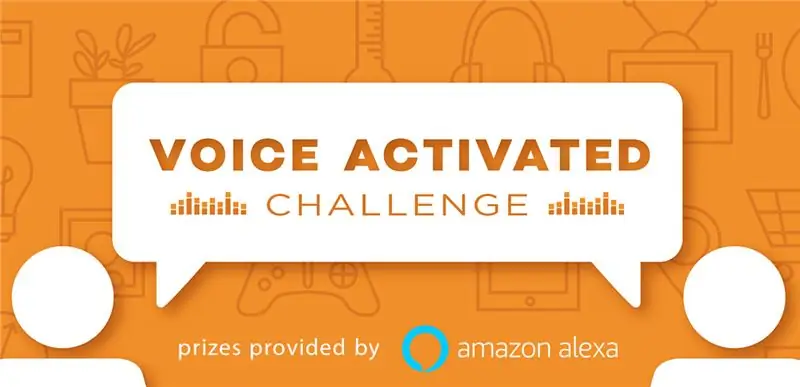
Hãy phát âm thành Alexa
1. Nói là "Alexa, kích hoạt mê cung cân bằng".
Khi kỹ năng được kích hoạt, đèn LED sẽ sáng.
2. Bạn đang ở chế độ hộp thoại và bạn có thể nói chuyện mà không cần nói một lời đánh thức.
3. Nói là "Một khi bạn lên tiếng", mê cung di chuyển theo hướng được chỉ định.
4. Nói là "Dừng lại", dừng mê cung.
Đề xuất:
Kiểm soát bố cục tàu mô hình của bạn bằng điện thoại di động!: 11 bước (có hình ảnh)

Kiểm soát bố cục tàu mô hình của bạn bằng điện thoại di động !: Điều khiển bố cục tàu mô hình bằng bướm ga có dây và bộ điều khiển cử tri có thể là một khởi đầu tốt cho người mới bắt đầu nhưng chúng gây ra vấn đề về tính không di động. Ngoài ra, các bộ điều khiển không dây trên thị trường chỉ có thể điều khiển một số vị trí
Tìm hiểu cách tạo một màn hình chạy bằng pin di động cũng có thể cung cấp năng lượng cho Raspberry Pi: 8 bước (có hình ảnh)

Tìm hiểu cách tạo màn hình chạy bằng pin di động cũng có thể cấp nguồn cho Raspberry Pi: Bạn đã từng muốn viết mã python hoặc có đầu ra hiển thị cho Robot Raspberry Pi của bạn khi đang di chuyển hoặc cần một màn hình phụ di động cho máy tính xách tay của bạn hay máy ảnh? Trong dự án này, chúng tôi sẽ xây dựng một màn hình di động chạy bằng pin và
Kẻ trộm Joule với khả năng kiểm soát cực kỳ đơn giản của đầu ra ánh sáng: 6 bước (có hình ảnh)

Joule Thief với khả năng kiểm soát cực kỳ đơn giản của đầu ra ánh sáng: Mạch Joule Thief là một thiết bị tuyệt vời cho người mới làm thí nghiệm điện tử và đã được sao chép vô số lần, thực sự là một tìm kiếm trên Google mang lại 245000 lượt truy cập! Cho đến nay, mạch thường gặp nhất được hiển thị trong Bước 1 belo
Mạch ánh sáng nến OLED với độ từ trở để kiểm soát cường độ (TfCD): 4 bước (có hình ảnh)

Mạch ánh sáng nến OLED với điện trở quang để kiểm soát cường độ (TfCD): Trong hướng dẫn này, chúng tôi chỉ cho bạn cách tạo một mạch hiển thị đèn LED (O) nhấp nháy giống như một ngọn nến và phản ứng với cường độ của môi trường. Với cường độ ánh sáng thấp hơn, cần có công suất ánh sáng thấp hơn từ các nguồn đèn. Với ứng dụng này
Kiểm soát nguồn điện ngoại vi với Trình bảo vệ màn hình: 3 bước (với Hình ảnh)

Kiểm soát nguồn điện ngoại vi với Trình bảo vệ màn hình: Đầu tiên: dự án này cắm vào cổng máy in của máy tính. Tôi sẽ không chịu trách nhiệm về việc ai đó đốt cháy bo mạch chủ của họ. Vui lòng, làm ơn, hãy cẩn thận và kiểm tra ba lần tất cả các kết nối của bạn nếu bạn định thử một cái gì đó như
